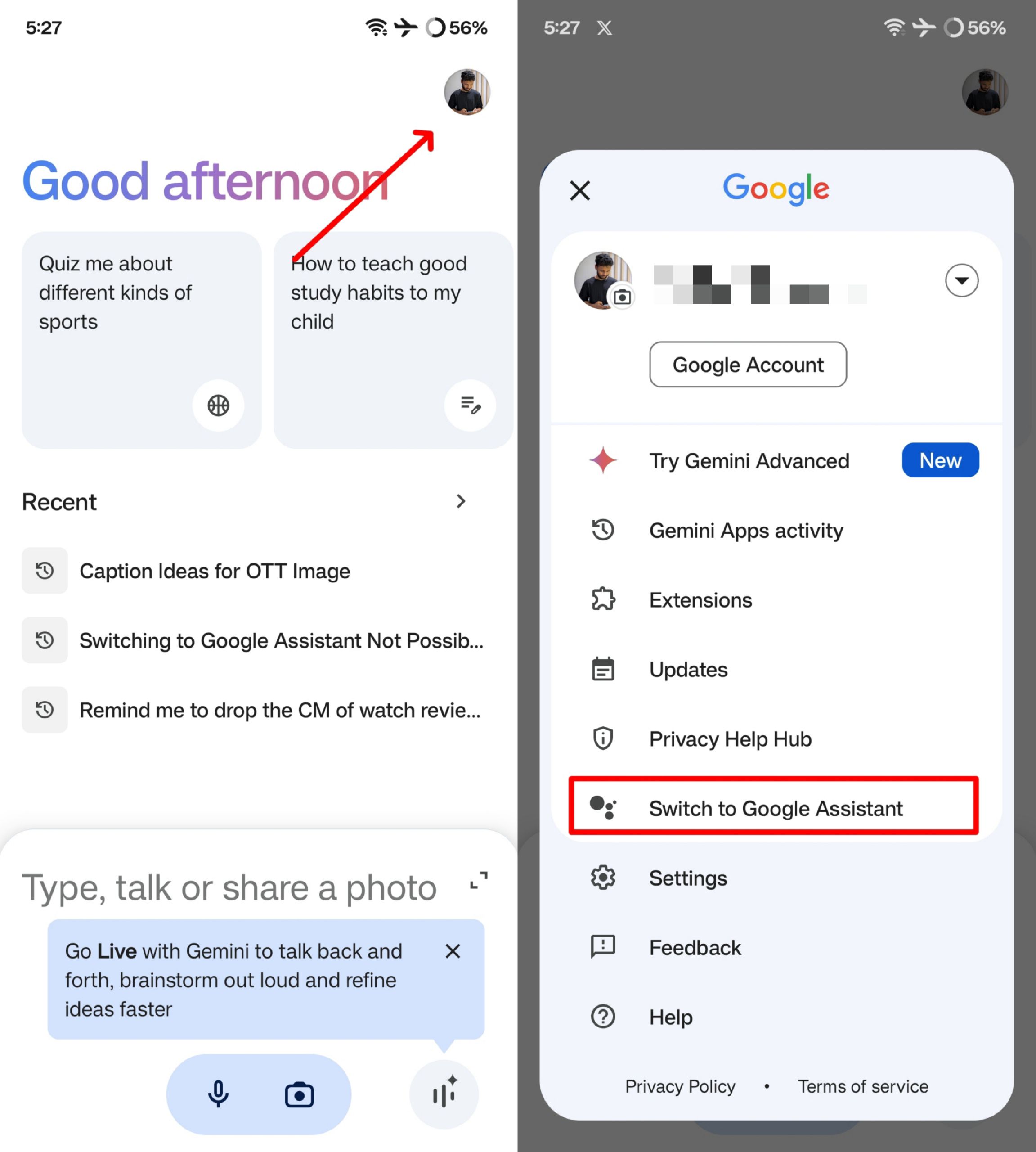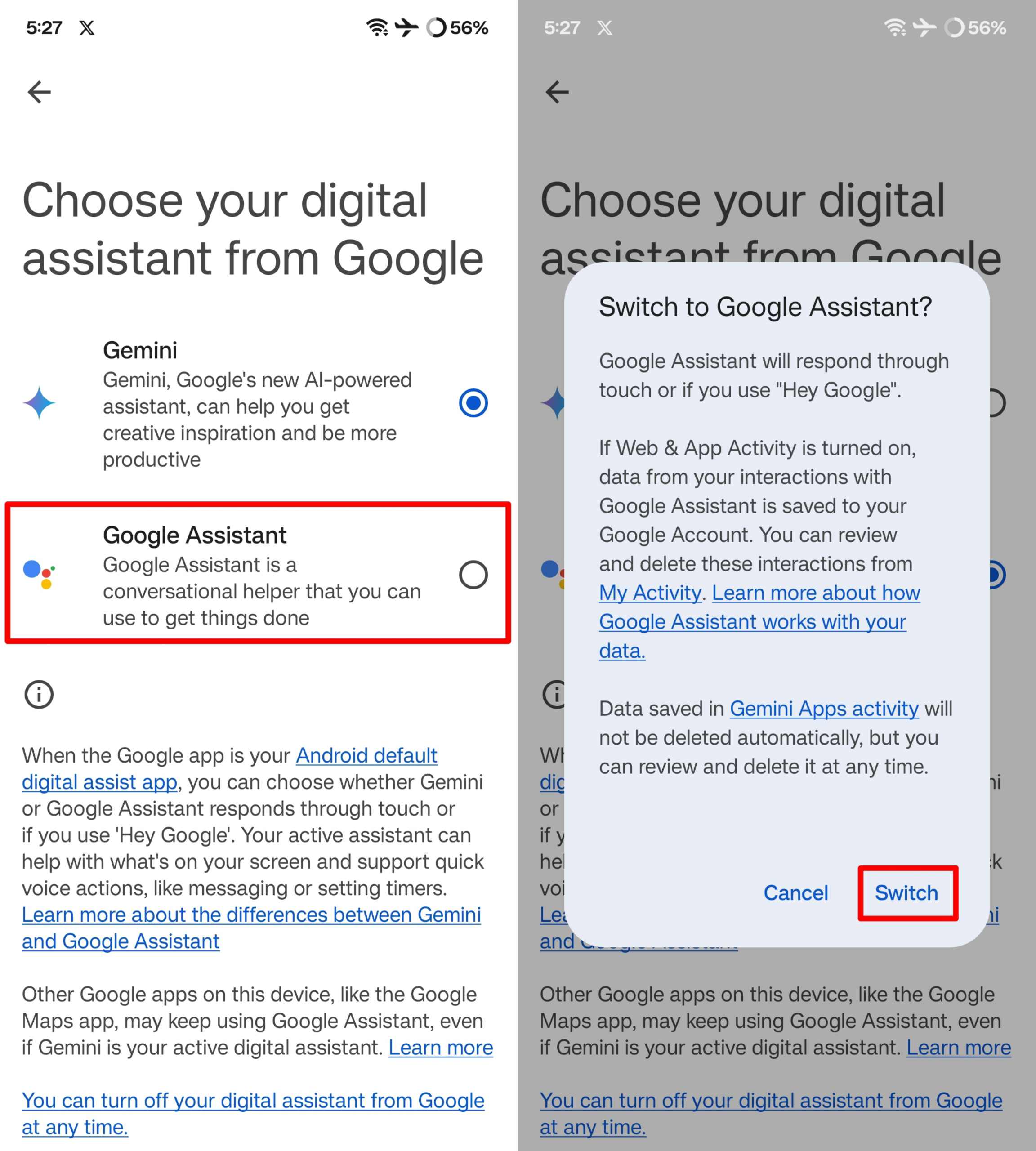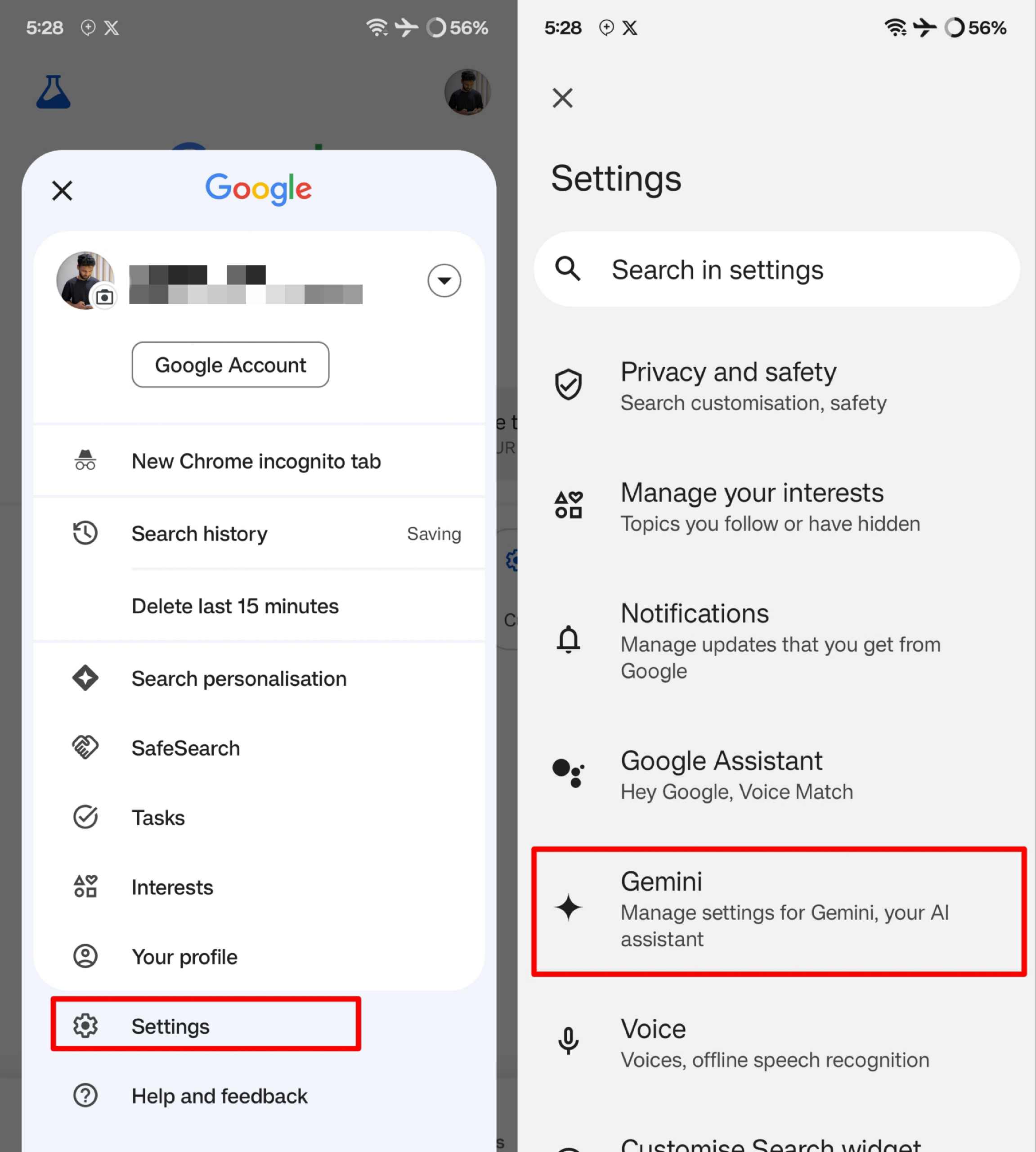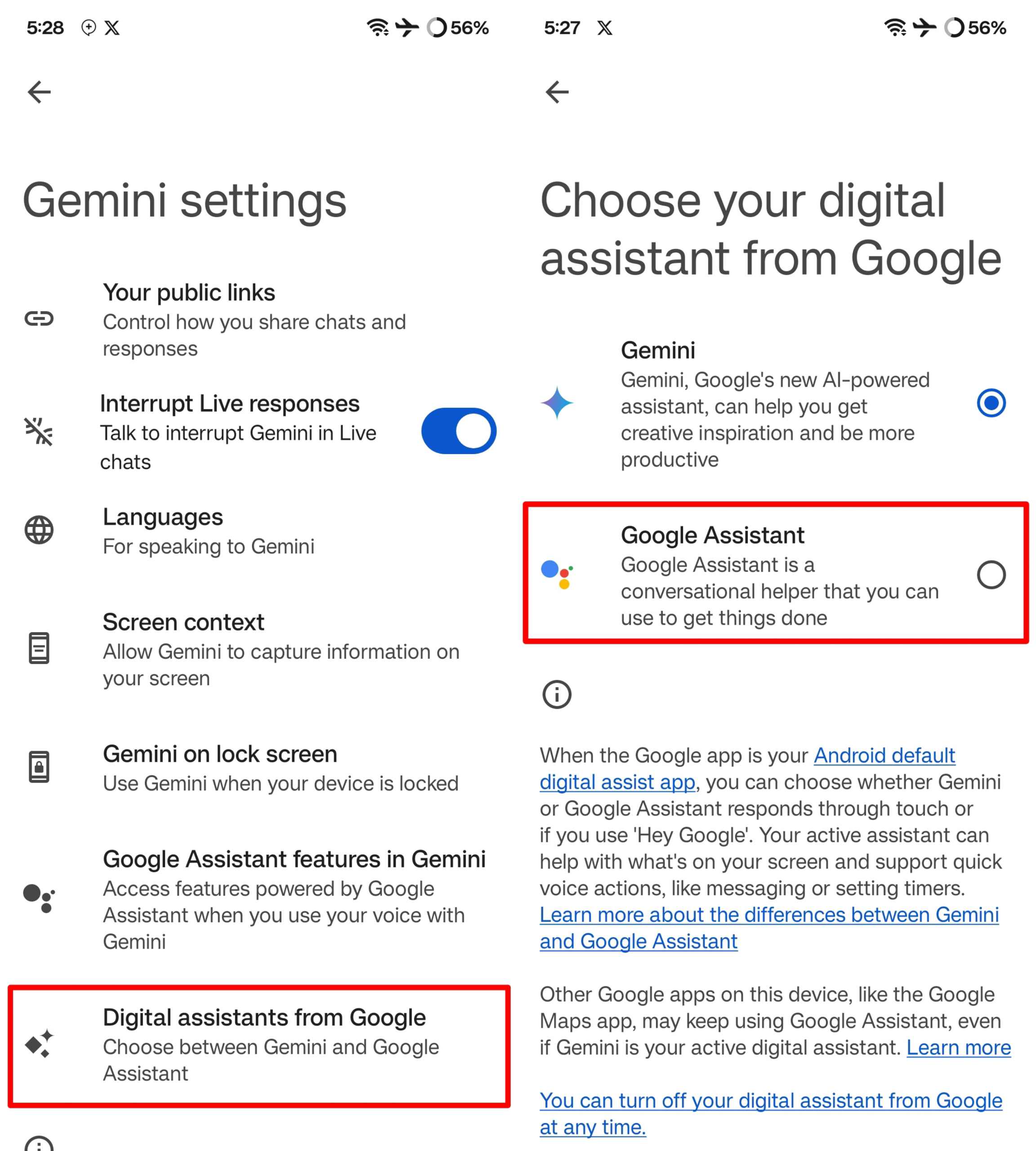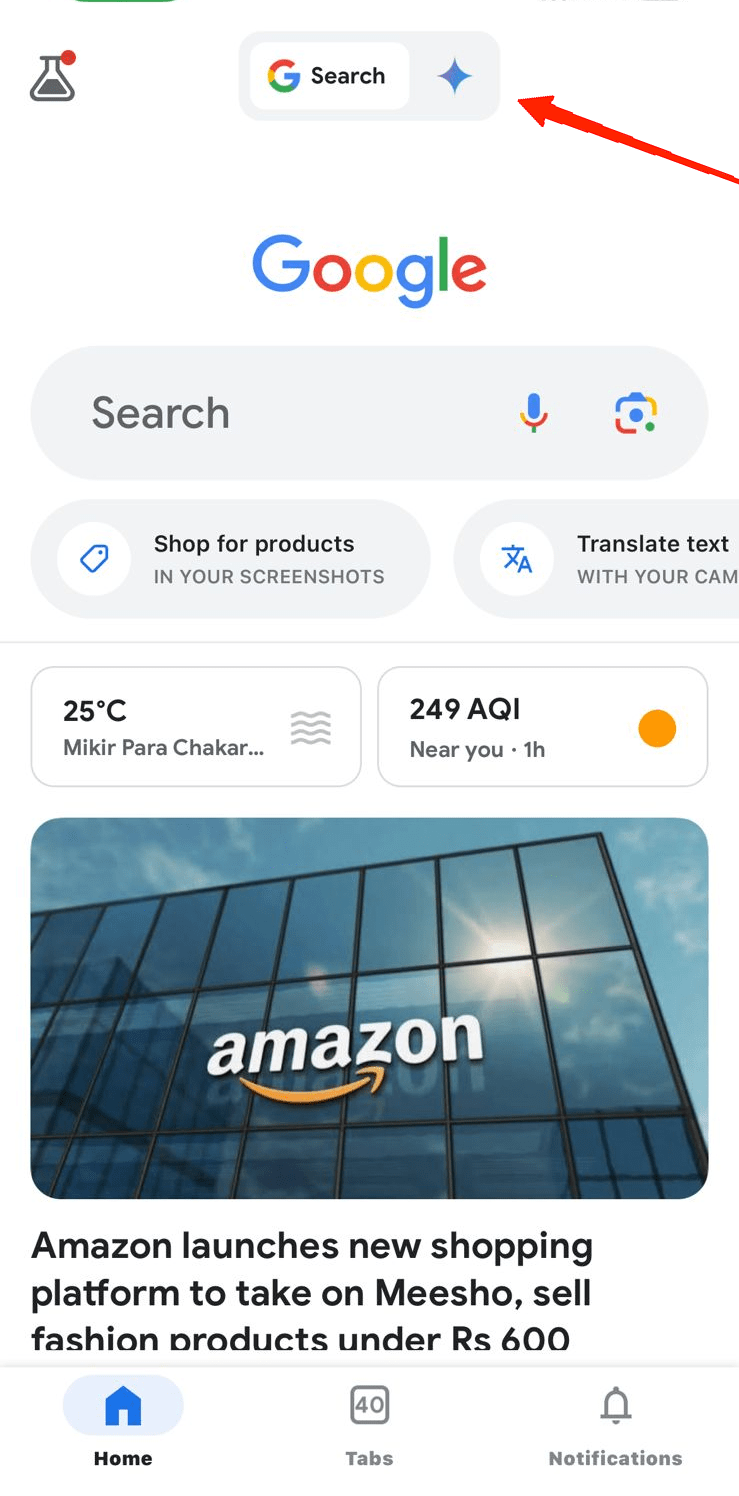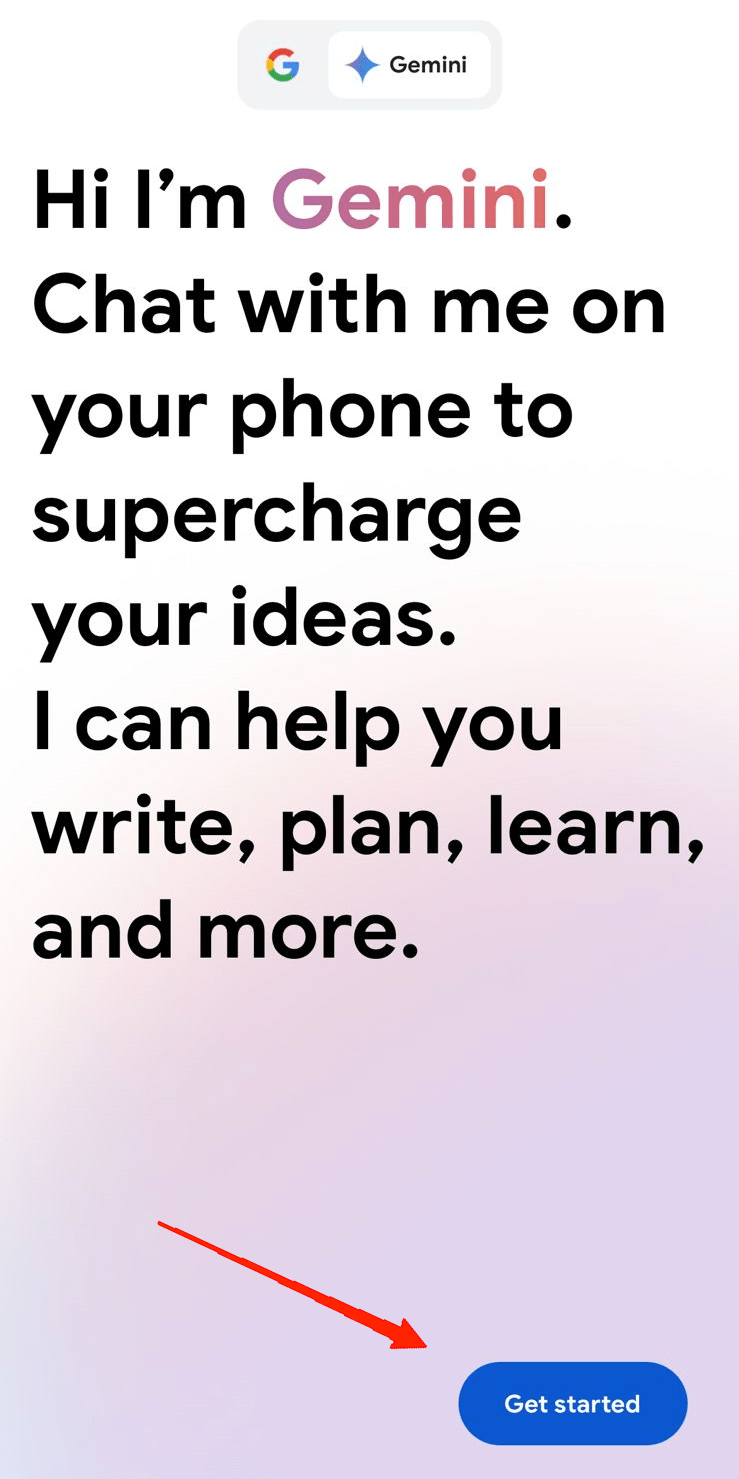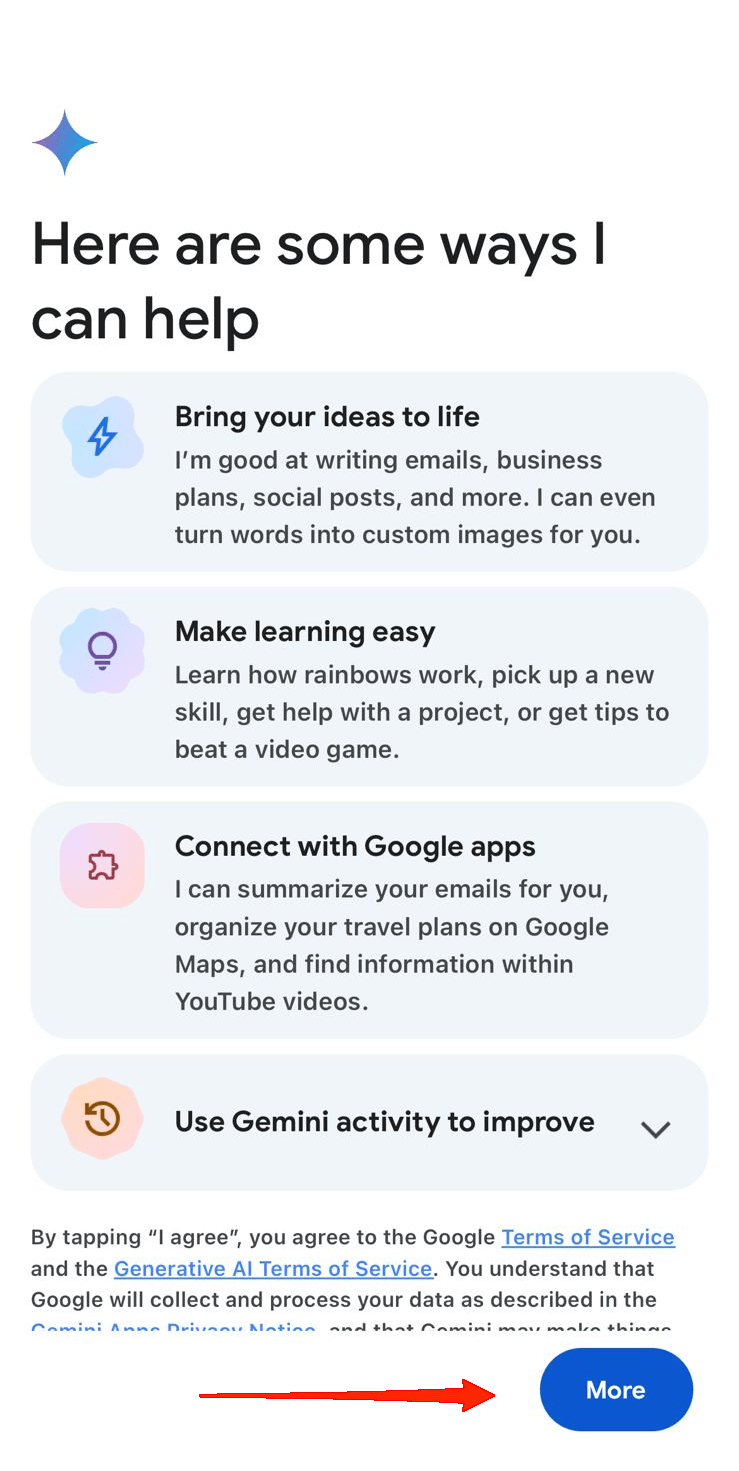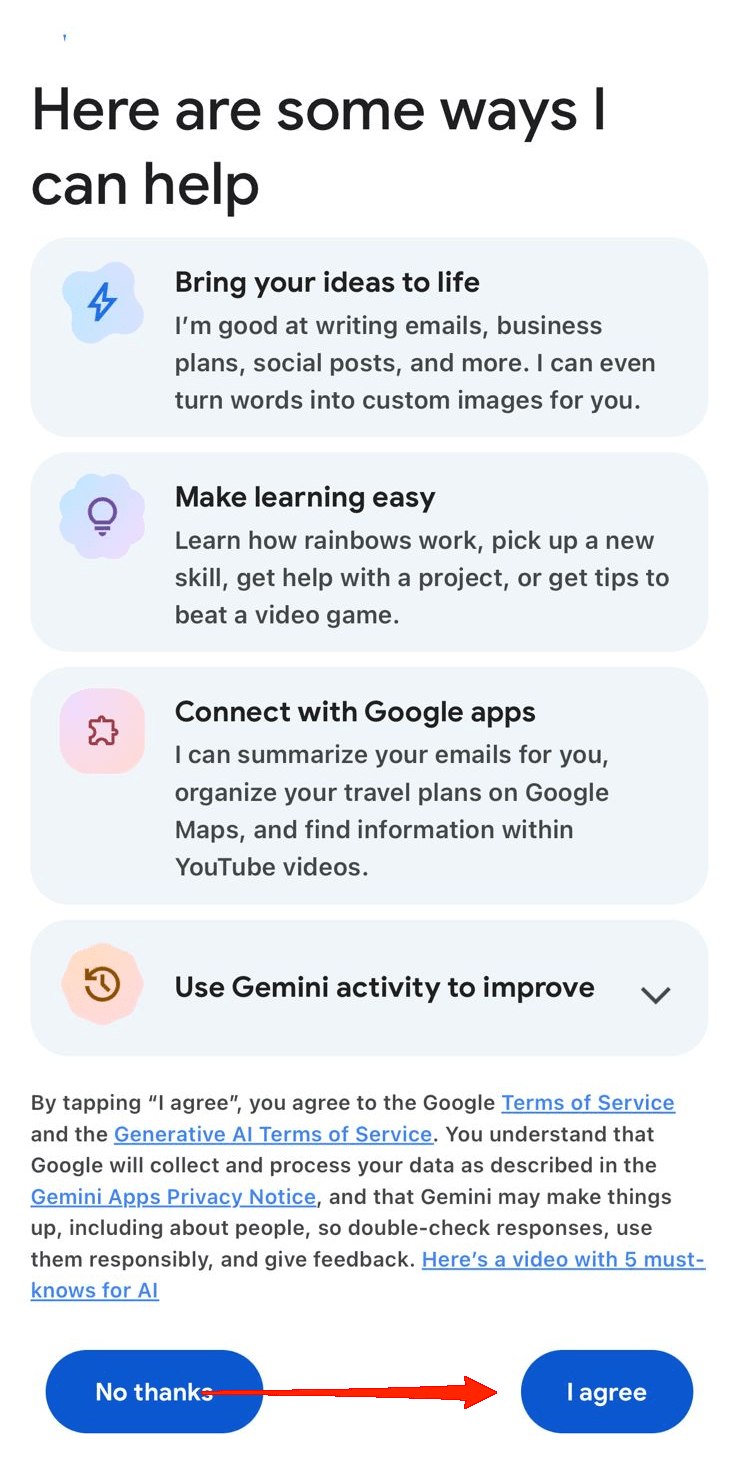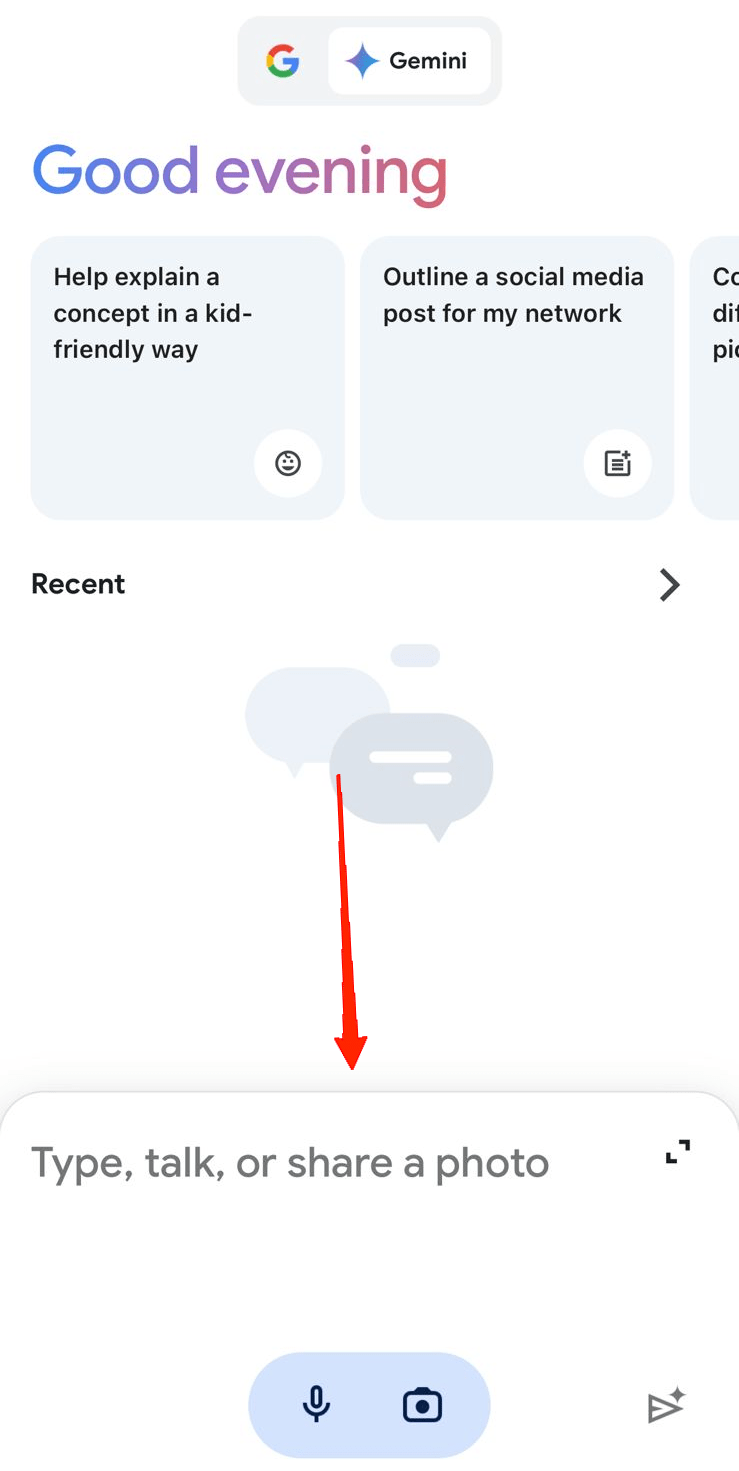Хотите использовать старый добрый Google Assistant на своем мобильном телефоне. Легко переключитесь обратно на Google Assistant из Gemini с помощью этого простого руководства.
Если вы использовали Gemini, но теперь хотите вернуться к Google Assistant, это легко. Если вам не хватает знакомых функций Google Assistant или вы просто предпочитаете его быстрые ответы и функции экранного поиска/перевода, тогда имеет смысл вернуться к Google Assistant.
Gemini может быть хорош для задач, подобных LLM, но в своем нынешнем состоянии он кажется медленнее и менее умным, чем Google Assistant, когда дело доходит до базовых задач. Итак, вот руководство о том, как снова сделать Google Assistant голосовым помощником по умолчанию.
Способ 1: использование приложения Gemini
Этот метод позволяет переключаться непосредственно из приложения Gemini.
- Откройте Близнецы приложение.
- Нажмите на свой изображение профиля в правом верхнем углу.
- Теперь нажмите на Переключитесь на Google Ассистент. Если вы не видите эту опцию, нажмите Настройки > Цифровые помощники от Google.

- Выбирать Google Ассистент из списка.
- Подтвердите переключение при появлении соответствующего запроса. Вас могут попросить нажать на Выключатель.

Способ 2. Через приложение Google.
- Откройте приложение Google на вашем устройстве.
- Нажмите на свой изображение профиля в правом верхнем углу и выберите Настройки.
- Нажмите на Близнецы.

- Затем нажмите на Цифровые помощники от Google.
- Выбирать Google Ассистент из списка.

- Подтвердите переключение при появлении соответствующего запроса.
Этот метод работает, даже если приложение Gemini не установлено на вашем устройстве.
Заключительные слова
И все. Если вы когда-нибудь захотите вернуться к Google Assistant или даже Gemini, это простой процесс. Если вы предпочитаете знакомые функции Google Assistant, более быструю реакцию или лучшую интеграцию с другими службами Google, следуя этим шагам, вы сможете быстро приступить к работе.
Если у вас есть какие-либо мысли по поводу Как вернуться к Google Assistant из Geminiтогда смело заходите ниже поле для комментариев.